Kuidas parandada Robloxi veakoodi: 111?
Selles artiklis püüame lahendada probleemi "Veakood: 111", millega Robloxi mängijad pärast mängu avamist kokku puutuvad.

Robloxi mängijad puutuvad pärast mängu avamist kokku probleemiga "Ei saaliituda kohaga 2354627732: HTTP 400 tundmatu viga. Veakood: 111" ja nende juurdepääs mängule on piiratud. Kui teil on selline probleem, leiate lahenduse, järgides allolevaid soovitusi.
Mis on Robloxi veakood: 111?
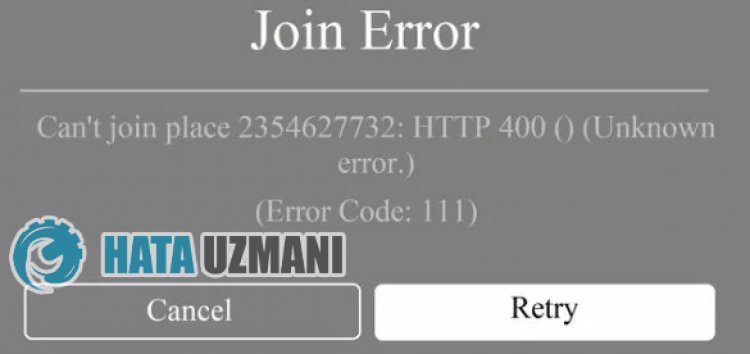
See viga ilmneb paljude probleemide tõttu, mis piiravad meie juurdepääsu mängule. Robloxi veakoodi 111 probleemi võimalikud põhjused loetleme järgmiselt:
- Server võibolla hoolduses.
- Võibolla võrguprobleem.
- Microsoft Store ja Xbox võivad tekitada probleeme.
- Vahemälu ja küpsised võivad tekitada probleeme.
- Viirustõrje võib mängu blokeerida.
Oleme ülal loetletud võimalikud põhjused. Nüüd proovime probleemi lahendada, andes teile teavet selle kohta, kuidas seda probleemi lahendada.
Robloxi veakood: 111 Kuidas parandada
Saame probleemi lahendada, järgides selle vea parandamiseks allolevaid soovitusi.
1-) Kontrollige oma ühendust
Interneti-ühenduse probleem võib põhjustada palju vigu. Kui teie Interneti-ühendus aeglustub või katkeb, andkem mõned soovitused selle parandamiseks.
- Kui teie Interneti-kiirus aeglustub, lülitage modem välja ja seejärel uuesti sisse. See protsess leevendab teie Interneti-ühendust pisut.
- Saame probleemi kõrvaldada, tühjendades Interneti vahemälu.
Tühjendage DNS-i vahemälu
- Sisestage otsingu alguskuvale cmd ja käivitage administraatorina.
- Sisestage käsuviiba ekraanile järgmised koodiread ja vajutage sisestusklahvi.
- ipconfig /flushdns
- netsh int ipv4 lähtestamine
- netsh int ipv6 lähtestamine
- netsh winhttp lähtestamise puhverserver
- netsh winsocki lähtestamine
- ipconfig /registerdns
- Pärast seda toimingut näitab see, et teie DNS-i vahemälu ja puhverserverid on edukalt tühjendatud.
Pärast seda protsessi saate mängu avada arvuti taaskäivitades. Kui probleem püsib, jätkame mõne muu soovitusega.
2-) Lülitage modem välja ja sisse
Lülitage modem välja, oodake 20 sekundit ja lülitage see uuesti sisse. Selle protsessi käigus muutub teie IP-aadress ja see hoiab ära erinevad võrguprobleemid.
3-) Registreerige teine DNS-server
Saame probleemi kõrvaldada, registreerides arvutis teise DNS-serveri.
- Avage juhtpaneel ja tehke valik Võrk ja Internet
- Avage avaneval ekraanil Võrgu- ja ühiskasutuskeskus.
- Klikkige vasakul valikul Muuda adapteri sätteid.
- Paremklõpsake oma Ühenduse tüübil, et avada menüü Atribuudid.
- Topeltklõpsake Interneti-protokolli versiooni 4 (TCP /IPv4).
- Rakendame seadeid, tippides Google'i DNS-serveri, mille anname allpool.
- Eelistatud DNS-server: 8.8.8.8
- Muu DNS-server: 8.8.4.4
- Seejärel klõpsake valikul Kinnita seaded väljumisel, vajutage nuppu OK ja rakendage toimingud.
Pärast seda protsessi taaskäivitage arvuti ja käivitage mäng Roblox.
4-) Ühendage uuesti oma Microsofti kontoga
Proovige uuesti ühendust luua, sulgedes oma Microsofti konto Xboxi programmis. Selle toimingu sooritamine võib aidata meil võimalikke vigu lahendada.
- Avage Xboxi programm.
- Klikkige paremas ülanurgas ikoonil „Profiil” ja seejärel käsul „Logi välja”.
Pärast seda protsessi logige uuesti sisse oma Microsofti kontole ja kontrollige, kas probleem püsib.
5-) Kontrollige XBOXi teenuseid
Xboxi teenuste keelamine võib põhjustada selliseid probleeme.
- Tippige otsingu alguskuval "Teenused" ja avage see.
- Avakuval ekraanil avage järjekorras teenused, mille alla jätame, määrake käivitustüübiks "Automaatne" ja käivitage teenuseolek.
- Xboxi tarvikute haldusteenus
- Xbox Live Auth Manager
- Xbox Live Game Save
- Xbox Live'i võrguteenus

Pärast seda protsessi saate kontrollida, kas probleem püsib, installides mängu Roblox.
6-) Lähtestage Microsoft Store
Sellise probleemi võivad põhjustada mitmesugused probleemid, mis ilmnevadMicrosoft Store'is. Selleks saame sellised probleemid lahendada, lähtestades Microsoft Store'i.
- Tippige otsingu alguskuval "Microsoft Store", paremklõpsake sellel ja klõpsake "Rakenduse sätted".

- Käivitage lähtestamisprotsess, vajutades avaneval ekraanil nuppu Lähtesta.

Pärast seda protsessi kontrollige, kas probleem püsib, logides rakendusse sisse.
7-) XBOXi rakenduse parandamine
Erinevad probleemidXboxi mänguribal võivad selliseid probleeme põhjustada. Selleks saame sellised probleemid lahendada, parandades Xboxi mänguriba.
- Sisestage otsingu käivitamise ekraanile "Xboxi mänguriba", paremklõpsake sellel ja klõpsake valikul Rakenduse seaded.

- Käivitage lähtestamisprotsess, klõpsates avaneval ekraanil nupul „Paranda”.

Kui see protsess seda teie jaoks ei lahendanud, tehke ülaltoodud toiming uuesti ja vajutage protsesside lähtestamiseks nuppu Lähtesta. Pärast seda protsessi käivitage rakendus uuesti ja kontrollige, kas probleem püsib.
8-) Kontrollige servereid
Robloxi arendajad värskendavad mängu iga päev, viivad läbi uusilisandmooduleid ja teste. Need testid ja pistikprogrammid võivad loomulikult põhjustada mõne menüü või pistikprogrammi keelamise. Üks neist on avatari pistikprogramm. Äsjalisatud värskenduses ilmnev probleem võib põhjustada probleeme, blokeerides Avatari pistikprogrammi. Selleks saame sellistest vigadest teada Robloxi arendajate koostatud lehelt Roblox Status. Selleks võiteolla teadlik mängu mõnest veast, kui külastate allolevatlinki.
Klõpsake, et külastada Robloxioleku lehte
Jah, sõbrad,oleme selle pealkirja all oma probleemi lahendanud. Kui probleem ei lahene, võite ilmnenud vigade kohta küsida, sisenedes meie platvormile FORUM avatud.








![Kuidas parandada YouTube'i serveri [400] viga?](https://www.hatauzmani.com/uploads/images/202403/image_380x226_65f1745c66570.jpg)
















